Comment réduire la taille des images dans Outlook ?
Supposons que vous deviez envoyer à des amis certaines photos volumineuses via Microsoft Outlook, peu importe comment vous joignez ces photos en tant que pièces jointes ou insérez directement les photos dans le corps du message, ces photos peuvent être trop grandes pour que les destinataires les reçoivent ou les visualisent normalement. En réalité, vous pouvez redimensionner à la fois les images jointes et les images dans le corps des messages avant d'envoyer le message.
Redimensionner les photos jointes dans Outlook 2010 et 2013
Réduire la taille des photos insérées dans le corps du message
Redimensionner les photos jointes dans Outlook 2010 et 2013
Cette section expliquera comment redimensionner de grandes photos jointes que vous avez ajoutées via Insérer > Pièce jointe dans la fenêtre de message dans Outlook 2010 et 2013.
Étape 1 : Créez un nouveau message en cliquant sur le bouton Nouvel Email dans l'onglet Accueil de la vue Mail.
Étape 2 : Dans la fenêtre du message, veuillez cliquer sur le bouton Pièce jointe dans l'onglet Insérer.
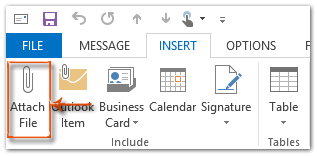
Étape 3 : Dans la boîte de dialogue Insérer un fichier qui apparaît, trouvez et sélectionnez les images, puis cliquez sur le bouton Insérer.
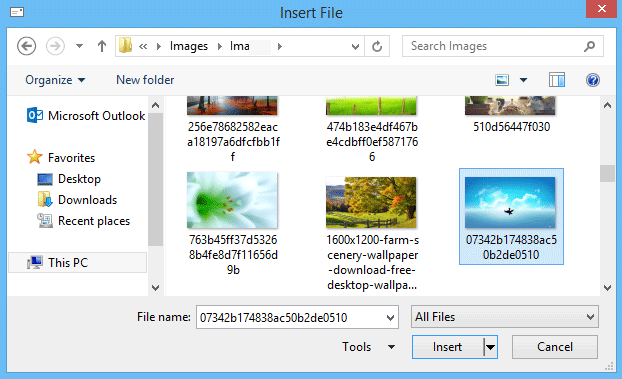
Étape 4 : Dans la fenêtre Message, cliquez sur Fichier > Informations.
Étape 5 : Maintenant, cochez l'option Redimensionner les grandes images lorsque j'envoie ce message. Voir la capture d'écran suivante :
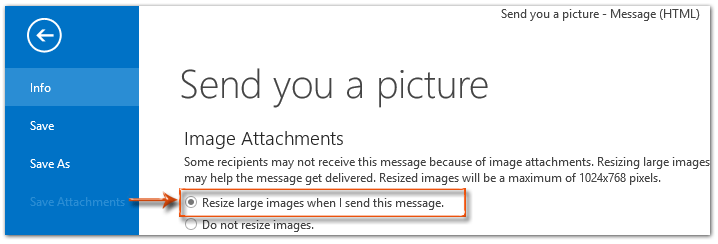
Étape 6 : Rédigez votre message électronique et envoyez-le.
Remarque : Cette méthode redimensionnera les grandes photos jointes à une taille maximale de 1024x768 pixels dans Outlook 2010 et 2013.
Assistant de messagerie IA dans Outlook : Réponses plus intelligentes, communication plus claire (magie en un clic !) GRATUIT
Rationalisez vos tâches quotidiennes dans Outlook avec l'Assistant de messagerie IA de Kutools pour Outlook. Cet outil puissant apprend de vos anciens emails pour offrir des réponses intelligentes et précises, optimiser le contenu de vos emails et vous aider à rédiger et affiner vos messages sans effort.

Cette fonctionnalité prend en charge :
- Réponses intelligentes : Obtenez des réponses élaborées à partir de vos conversations passées — personnalisées, précises et prêtes à être envoyées.
- Contenu amélioré : Affinez automatiquement votre texte d'email pour plus de clarté et d'impact.
- Rédaction sans effort : Fournissez simplement des mots-clés, et laissez l'IA faire le reste, avec plusieurs styles d'écriture.
- Extensions intelligentes : Développez vos idées avec des suggestions sensibles au contexte.
- Résumé : Obtenez des aperçus concis des longs emails instantanément.
- Rayonnement mondial : Traduisez vos emails dans n'importe quelle langue facilement.
Cette fonctionnalité prend en charge :
- Réponses intelligentes aux emails
- Contenu optimisé
- Brouillons basés sur des mots-clés
- Extension de contenu intelligente
- Résumé d'email
- Traduction multilingue
Le meilleur de tout, cette fonctionnalité est entièrement gratuite pour toujours ! Ne tardez pas — téléchargez dès maintenant l'Assistant de messagerie IA et profitez-en
 Réduire la taille des photos dans le corps du message
Réduire la taille des photos dans le corps du message
La plupart du temps, vous pouvez disposer des photos directement dans le corps des messages, ce qui rend vos messages beaucoup plus attrayants. Cependant, les photos peuvent être trop grandes pour que les destinataires puissent les visualiser régulièrement. Cette section vous aidera à résoudre ce problème et à réduire facilement la taille des photos insérées dans le corps du message.
Étape 1 : Créez un nouveau message :
- Dans Outlook 2010 et 2013, veuillez cliquer sur le bouton Nouveau message électronique dans l'onglet Accueil de la vue Mail ;
- Dans Outlook 2007, veuillez cliquer sur Fichier > Nouveau > Message électronique, ou simplement cliquer sur le bouton Nouveau dans le Ruban.
Étape 2 : Insérez des images dans le corps du message en cliquant sur le Image bouton dans l'Insérer onglet.
Remarque : Le bouton Image restera gris jusqu'à ce que vous placiez le curseur dans le corps du message.
Étape 3 : Dans la boîte de dialogue Insérer une image qui apparaît, trouvez et sélectionnez les images, puis cliquez sur le bouton Insérer.
Étape 4 : Faites un clic droit sur l'image insérée et sélectionnez Taille et position (ou Taille dans Outlook 2007) dans le menu contextuel.
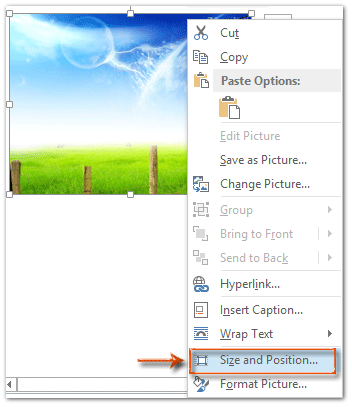
Étape 5 : Dans la nouvelle boîte de dialogue, allez à la section Échelle de l'onglet Taille, et vous pouvez spécifier le pourcentage de la hauteur et de la largeur selon vos besoins, par exemple 30 %. Voir la capture d'écran suivante :
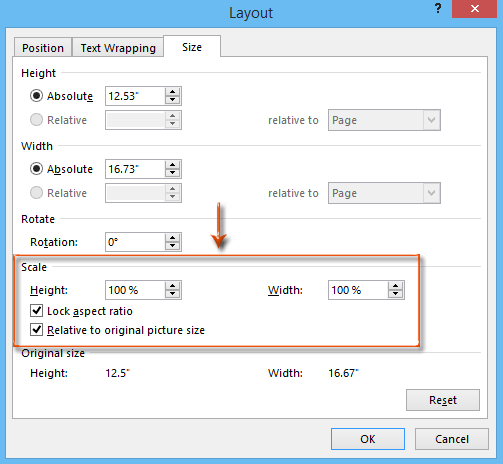
Étape 6 : Cliquez sur le bouton OK (ou Fermer) pour quitter la boîte de dialogue.
Étape 7 : Rédigez le message et envoyez-le.
Meilleurs outils de productivité pour Office
Dernière nouvelle : Kutools pour Outlook lance sa version gratuite !
Découvrez le tout nouveau Kutools pour Outlook avec plus de100 fonctionnalités incroyables ! Cliquez pour télécharger dès maintenant !
📧 Automatisation des E-mails : Réponse automatique (disponible pour POP et IMAP) / Programmer l’envoi d’un e-mail / CC/BCC automatique par règle lors de l’envoi / Transfert automatique (règle avancée) / Ajouter automatiquement une salutation / Diviser automatiquement les e-mails multi-destinataires en messages individuels ...
📨 Gestion des E-mails : Rappeler lemail / Bloquer les e-mails frauduleux par objet et autres critères / Supprimer les doublons / Recherche Avancée / Organiser les dossiers ...
📁 Pièces jointes Pro : Enregistrement en lot / Détachement en lot / Compression en lot / Enregistrer automatiquement / Détachement automatique / Compression automatique ...
🌟 Interface magique : 😊Plus d’emojis élégants et amusants / Vous rappelle lorsque des e-mails importants arrivent / Réduire Outlook au lieu de fermer ...
👍 Fonctions en un clic : Répondre à tous avec pièces jointes / E-mails anti-phishing / 🕘Afficher le fuseau horaire de l’expéditeur ...
👩🏼🤝👩🏻 Contacts & Calendrier : Ajouter en lot des contacts à partir des e-mails sélectionnés / Diviser un groupe de contacts en groupes individuels / Supprimer le rappel d’anniversaire ...
Utilisez Kutools dans votre langue préférée – prend en charge l’Anglais, l’Espagnol, l’Allemand, le Français, le Chinois et plus de40 autres !


🚀 Téléchargement en un clic — Obtenez tous les compléments Office
Recommandé vivement : Kutools pour Office (5-en-1)
Un clic pour télécharger cinq installateurs en une seule fois — Kutools pour Excel, Outlook, Word, PowerPoint et Office Tab Pro. Cliquez pour télécharger dès maintenant !
- ✅ Praticité en un clic : téléchargez les cinq packages d’installation en une seule action.
- 🚀 Prêt pour toutes les tâches Office : installez les compléments dont vous avez besoin, quand vous en avez besoin.
- 🧰 Inclus : Kutools pour Excel / Kutools pour Outlook / Kutools pour Word / Office Tab Pro / Kutools pour PowerPoint